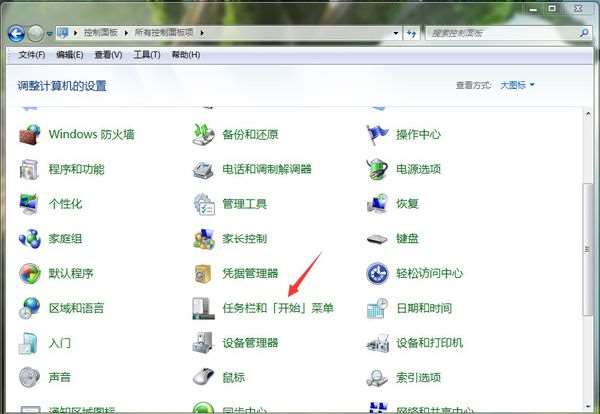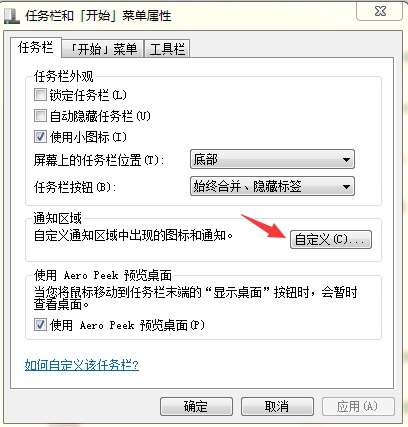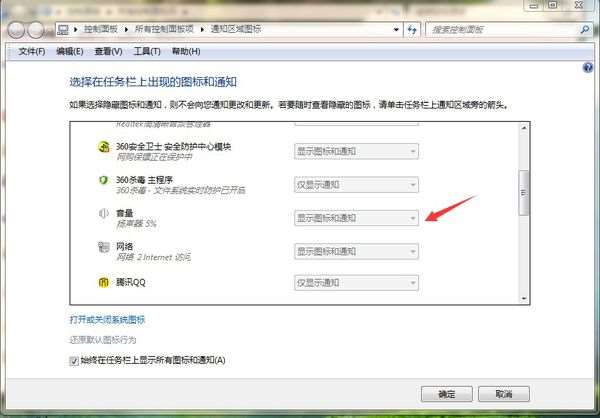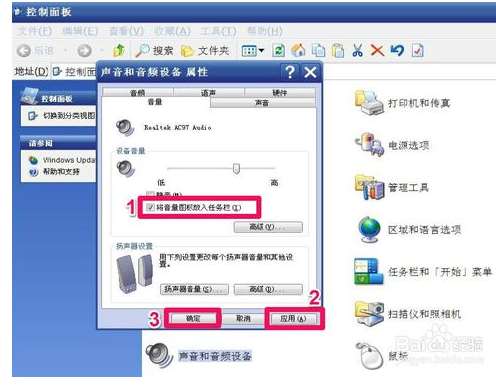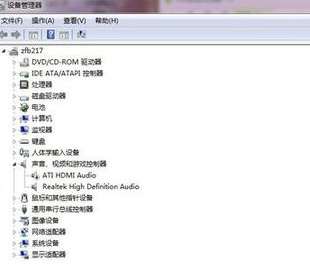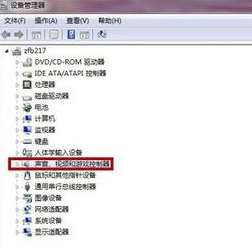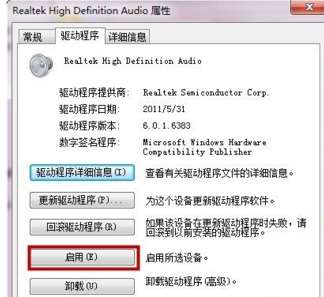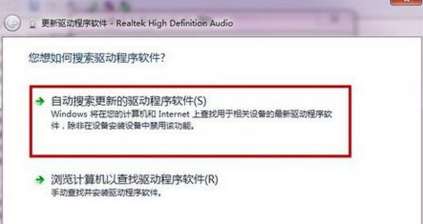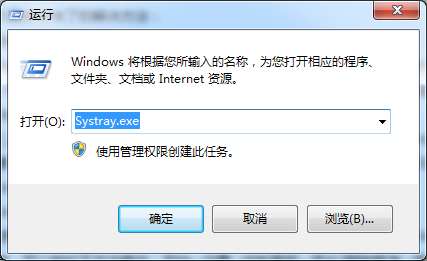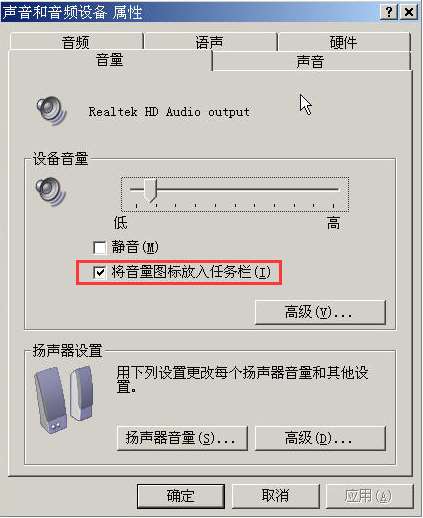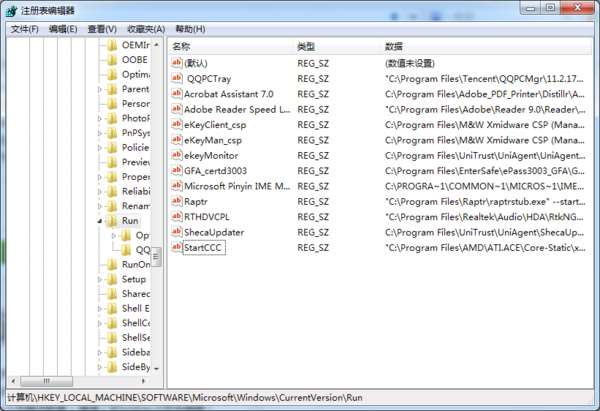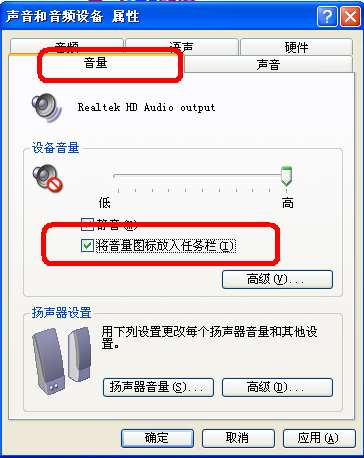1.打开控制面板,找到声音和音频设置,双击打开。
2.将音量图标放入任务栏,打勾就可以了。如果你发现原来就是打勾了的,你只需取消打勾,点击应用,然后再次打勾,点击应用保存就好了,这时右下角的小喇叭就出现了。
电脑出现没有声音的问题,如开启电脑时无音,任务栏里的小喇叭不见了。
首先,电脑无音看似简单,其实有时问题比较复杂,既涉及到硬件方面的问题又涉及到软件方面的问题。还有因为突然死机导致声卡不发声、小喇叭消失的现象也较为常见。因此,要先查明原因,看是软件故障还是硬件故障,然后针对问题对症下药。
1、检查声卡、连接线,以及音箱等设备是否连接正常。如果是中了病毒,就应该运行杀毒软件进行全面杀毒。
2、打开控制面板----添加新硬件----下一步,待搜寻完毕后,点“否,我尚未添加此硬件”,点下一步后。在出现的对话框中,选中“单击完成,关闭计算机,重新启动来添加新硬件”,注意这里说的是关机后再启动,而不是重新启动。一般来说,重新开机后问题能够得到解决。
3、右击“我的电脑”----“属性”---“硬件”----“设备管理器”,打开“声音、视频和游戏控制器”有无问题,即看前面有没有出现黄色的“?”,如有,先将其卸载,再放入CD驱动盘,重新安装这个设备的驱动程序。
4、如果“设备管理器”----“声音、视频和游戏控制器”是就没有了声卡硬件,那只好查找你的声卡,包括集成声卡,型号一定要准确,在确认找到声卡后,再放入系统驱动盘,安装声卡驱动程序。
5、无声音又无小喇叭时,打开控制面板----添加与删除程序----添加删除Windows组件,放入CD驱动盘,在“附件和工具”前打对号,点击“下一步”,系统会提示安装新硬件,按照提示进行安装即可。
6、当安装声卡驱动程序时出现“找不着AC晶片”提示,有可能是电脑中毒,或者是声卡即插即用松动,导致接触不良,还有可能是因违规操作误删了声卡驱动程序,亦或是内部软件冲突,这就要针对不同的原因一步一步地进行解决。
7、还不能解决问题,那只好重新安装系统和驱动程序,一切问题也会随之得到解决,但前提是各种硬件完好,软件没有冲突。
如果平白无故没有声音:
1.检查“开始”-“设置”-“控制面板”-“声音和音频设备”看看是否被静音了、或是音量调的过小了。
2.检查“开始”-“设置”-“控制面板”-“系统”-“设备管理器”中的声卡是否工作正常(即驱动程序是否安装正确)。
3.你的声卡是否支持SPDIF输出,如果是的话而你又选择了SPDIF输出,而音箱不支持,也会没有声音的。
4.如果上面的都没有问题,点击“开始”-“运行”,在对话框里键入DXDIAG,在弹出窗口中,选择“声音”和“音乐”分别进行测试。看测试结果是怎样的?
音量图标消失而声音仍然正常的种种情况:
第一种:“控制面板”——“声音和音频设备”——“将音量图标放入任务栏”曾经手动关掉了,只要打开就行了。
第二种,无效。丢失sndvol32.exe,文件路径C:\WINDOWS\system32,可以在别的机子上传个sndvol32.exe,或找个系统光盘找到sndvol32.ex_文件复制到system32后,重命名为sndvol32.exe。
第三种:“将音量图标放入任务栏”变灰,关闭了服务,可以打开“控制面板”——“管理工具”——“服务”——启动“Windows Audio”服务,再将音量图标放入任务栏”打勾就行了。
第四种:如果你曾用软件删除过启动项目,而不小心删除了音量图标的启动。这种时候,”将音量图标放入任务栏”打勾,音量图标出现,但重新开机后音量图标没有恢复,必须重新在控制面板里设置,(这种情况,网络连接图标可能也消失)。
这种时候只要在注册表里的启动项恢复被删除的项就行。
“开始”——“运行”输入regedit打开注册表以后,依次打开HKEY_LOCAL_MACHINE\SOFTWARE\Microsoft\Windows\CurrentVersion\Run 在它的右窗口新建字串"Systray"(在Run上右键点新建),键值(在Systray上双击编辑)为"c:\windows\system32\Systray.exe",如果是win2000系统,则为"c:\winnt\system32\Systray.exe"这样就可以了上传个sndvol32.exe,或找个系统光盘找到sndvol32.ex_文件复制到system32后,重命名为sndvol32.exe。